Друзья, всех приветствую на WiFiGid! В этой статье мы очень кратко расскажем, что такое S.M.A.R.T. вашего диска, для чего он используется, как его проверить, что означают статусы BAD и многое-многое другое. А если у вас вдруг останутся какие-то вопросы, смело задавайте их в комментариях под этой статьей, а мы попробуем во всем разобраться 
Что такое S.M.A.R.T.

Ну раз вы уже нашли где-то это название, прекрасно! Половина дела сделана, вы уже понимаете какую-то важность этой штуковины, а значит лишние пояснения не потребуются.
S.M.A.R.T. – Self-Monitoring, Analysis and Reporting Technology – технология самодиагностики, анализа и отчета для вашего диска (HDD, SSD, M.2 – не важно). Если совсем на пальцах – ваш диск сам следит за своим состоянием и сообщит, когда ему придется уйти на покой.
Все именно так, сам диск имеет много датчиков, которые отслеживают его состояние. И если его сектора совсем будут выведены из строя, что нельзя будет ничего переназначить, он сообщит об этом. В рамках этой статьи мы не будем разъяснять все возможные параметры S.M.A.R.T., но информации ниже будет достаточно для простого домашнего пользователя.
Как проверить S.M.A.R.T.
Лучший способ прочитать S.M.A.R.T. – использовать сторонние популярные программы. Наверняка, со многими из них вы уже знакомы, поэтому что-то вы уже сможете использовать прямо сейчас, а это нам и нужно 
AIDA64. ТОП-программа для диагностики системы, где есть нужный нам инструмент. Переходим в «Хранение данных – SMART», выбираем диск и получаем весь отчет. Лично я для многих сценариев использую AIDA64, она установлена на всех моих компьютерах, так что это очень удобно, а еще она работает со всеми типами дисков. Вот так примерно выглядит «нормальный» диск.
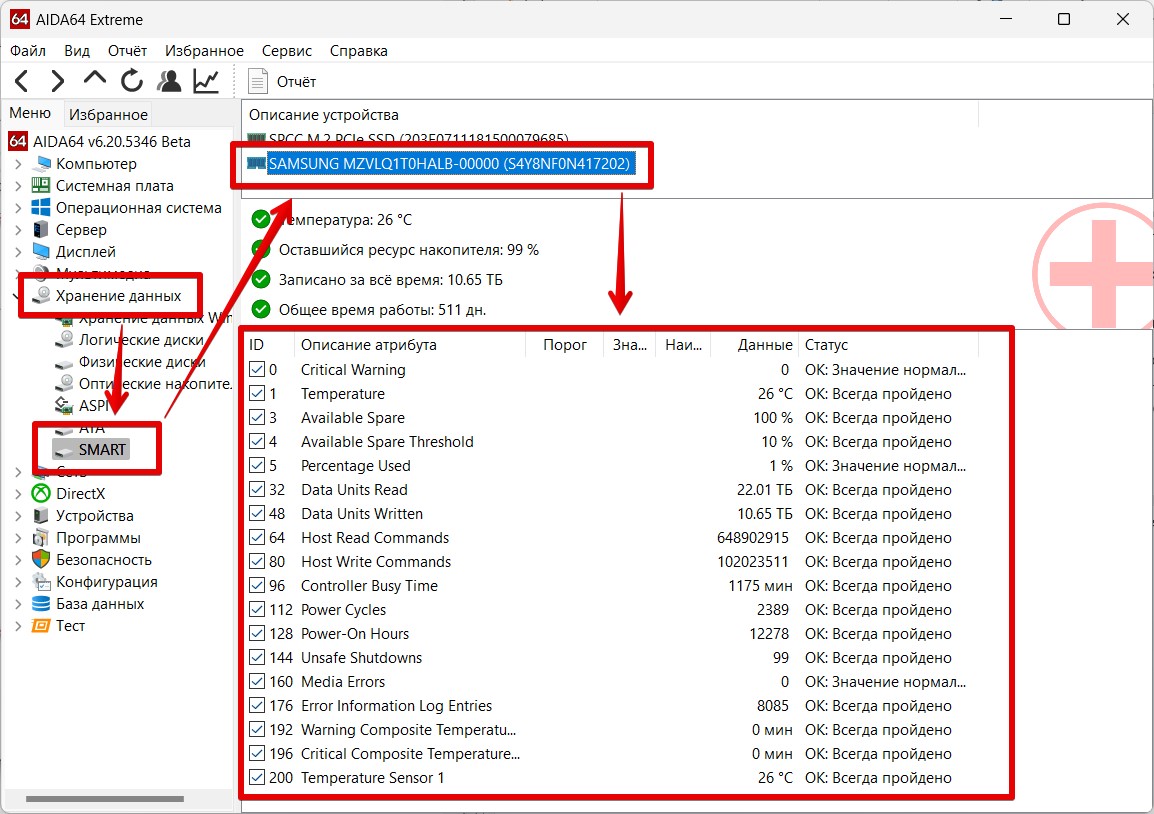
CrystalDiskInfo. Если предыдущий вариант – это платная программа (но есть демо-период), то это бесплатный вариант. И она у меня тоже установлена конкретно для просмотра информации по дискам. Здесь вообще ничего не нужно искать, все находится в первом же экране.
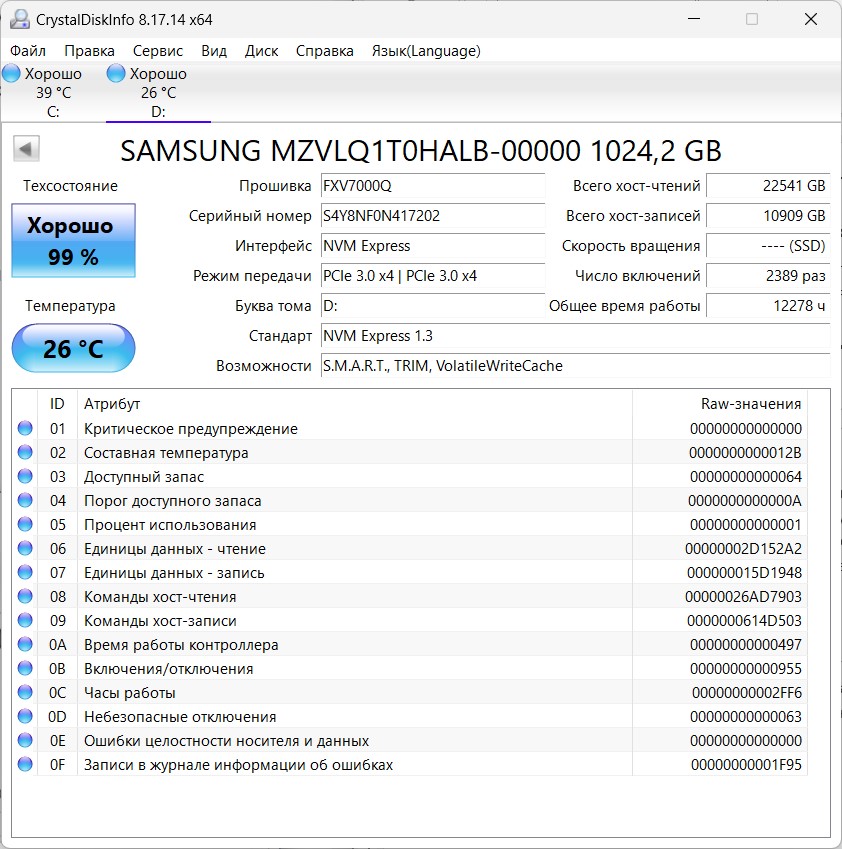
Victoria. Классическая программа для работы с дисками, которая кроме диагностики умеет еще и восстанавливать сектора (мы о ней писали много раз). Так вот одна из вкладок как раз выводит S.M.A.R.T.
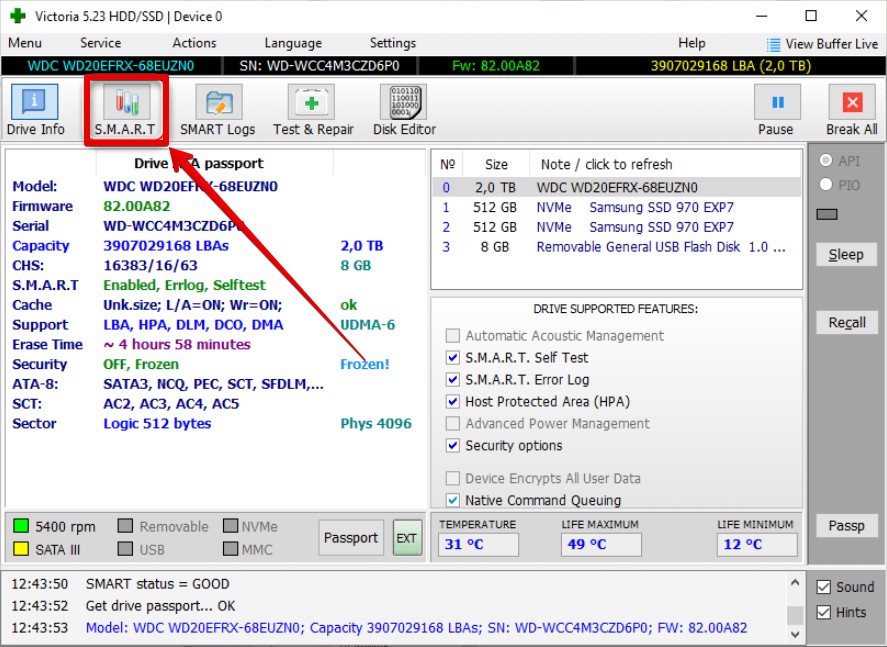
Другие похожие программы (на всякий случай): Speecy, HDDScan.
Статья по теме: Проверка SSD диска на ошибки
S.M.A.R.T. на Windows
Обычно мы проверяем СМАРТ с помощью показанных выше программ, но в Windows есть свои встроенные методы проверки дисков. Это не детализированный отчет, но его задача просто определить, все ли нормально с диском. Классического средства здесь нет. Показываю на примере.
В командной строке можно ввести следующее:
wmic
И далее:
diskdrive get status
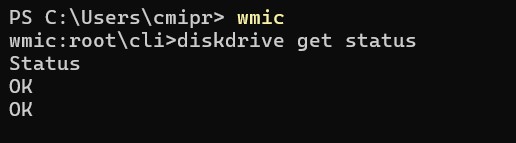
В нормальном состоянии вы должны получить статусы ОК на каждый диск.
Статус BAD
Если ваш S.M.A.R.T. говорит о статусе диска как BAD – значит что-то случилось с диском, может быть пора его менять, а может быть нужно всего лишь переназначить сектора. В любом из этих вариантов – получаем статус S.M.A.R.T. любой из озвученных выше программ, прогоняем диск по секторам, и таким способом узнаем, что с ним случилось на самом деле. Если же речь идет о статусе BAD на каких-то секторах (в программе Victoria), то такие битые секторы обычно просто переназначают на свободные нормальные, и диск спокойно продолжает работать дальше. Но если кластеров BAD очень много, скорее всего что-то не так с диском. У одного моего друга была такая проблема прямиком из магазина, но там все завершилось хорошо (диск поменяли по гарантии) – так что это отличный повод для первичной проверки диска.
Статья про лечение плохих секторов на жестком диске








